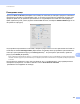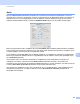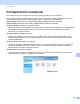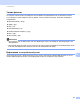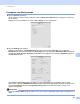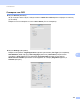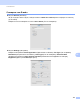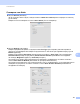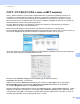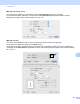Software User's Guide
Table Of Contents
- РЪКОВОДСТВО ЗА ПОТРЕБИТЕЛЯ НА СОФТУЕРА
- Съдържание
- Windows®
- 1 Печатане
- Използване на драйвера за принтер Brother
- Характеристики
- Избор на правилния тип хартия
- Едновременно отпечатване, сканиране и изпращане на факс
- Изчистване на данни от паметта
- Наблюдение на статуса
- Настройки на драйвера за принтер
- Достъп до настройките на драйвера на принтера
- Раздел „Основни”
- Раздел „Разширени”
- Използване на FaceFilter Studio при печат от REALLUSION
- 2 Сканиране
- Сканиране на документ с помощта на TWAIN драйвер
- Сканиране на документ с помощта на WIA драйвер (за Windows® XP/Windows Vista®)
- Сканиране на документ с използването на драйвер WIA (Потребители на Windows Photo Gallery и Windows Fax and Scan)
- Използване на ScanSoft™ PaperPort™ 11SE с OCR от NUANCE™
- Преглед на елементи
- Организиране на елементите в папки
- Бързи връзки до други приложения
- ScanSoft™ PaperPort™ 11SE с OCR ви позволява да конвертирате текст от изображение в текст, който можете да редактирате
- Импортиране на елементи от други приложения
- Експортиране на елементи в други формати
- Деинсталиране на ScanSoft™ PaperPort™ 11SE с OCR
- 3 ControlCenter3
- 4 Отдалечено конфигуриране (Не е налично за модели DCP, MFC-253CW, MFC-255CW, MFC-257CW и MFC-295CN)
- 5 Софтуер PC-ФАКС на Brother (само за модел MFC)
- PC-ФАКС изпращане
- Настройка на информацията за потребителя
- Настройки за изпращане
- Настройка на начална страница
- Въвеждане на информация за начална страница
- Изпращане на файл от PC-ФАКС при използване на потребителски интерфейс в стил Facsimile
- Изпращане на файл от PC-ФАКС при използване на потребителски интерфейс в стил Обикновен
- Адресна книга
- Получаване на факс от компютър (Не е налично за MFC-253CW, MFC-255CW, MFC-257CW и MFC-295CN)
- PC-ФАКС изпращане
- 6 PhotoCapture Center™
- 7 Настройки на защитната стена (За мрежови потребители)
- 1 Печатане
- Apple Macintosh
- 8 Печат и Изпращане на факс
- 9 Сканиране
- 10 ControlCenter2
- 11 Отдалечено конфигуриране и PhotoCapture Center™
- Използване на клавиша за Сканиране
- Индекс
- brother BUL
ControlCenter2
154
10
Електронна поща 10
Функцията Scan To Е-mail (Сканиране към Е-мейл) ви позволява да сканирате документ към вашето
приложение за E-мейл по подразбиране така, че да можете да изпратите сканирания документ като
прикрепен файл. За да промените приложението по подразбиране за E-мейл или типа прикрепен
файл, щракнете бутона, докато държите клавиша Ctrl натиснат, и изберете Software Button (Бутон за
настройки на софтуера).
За да промените приложението за E-мейл, изберете предпочитаното от вас приложение за E-мейл от
изскачащото меню E-mail Application (Приложение за Е-мейл). Може да добавите приложение към
списъците чрез щракване върху бутона Add (Добавяне)
1
. За да изтриете приложение, щракнете
върху бутона Delete (Изтриване).
1
Когато стартирате ControlCenter2 за първи път, в изскачащото меню ще намерите списък по подразбиране от съвместими приложения
за Е-мейл. Ако имате трудности при използване на ръчно зададено приложение с ControlCenter2, то ще трябва да изберете приложение
от списъка.
Ако желаете да сканирате и след това да изрежете част от изображението, след предварителното
сканиране на документа, поставете отметка в полето Show Scanner Interface
(Показваненаинтерфейсанаскенера).